随着移动互联网的普及,台式电脑已经不再局限于有线网络,通过无线连接手机流量也成为了一种方便快捷的上网方式,相比传统的有线网络连接,使用手机流量上网可以让我们在任何时间、任何地点都能享受高速网络的便利。而且对于那些没有稳定有线网络或需要经常外出的人来说,这一方法无疑是一个不错的选择。如何才能让台式电脑通过手机流量进行无线上网呢?接下来我们将介绍几种常见的方法。
台式电脑无线连接手机流量上网方法
步骤如下:
1.用数据线链接手机和电脑
2.此时手机上出现提示‘是否允许访问设备数据’选择【否,仅充电】
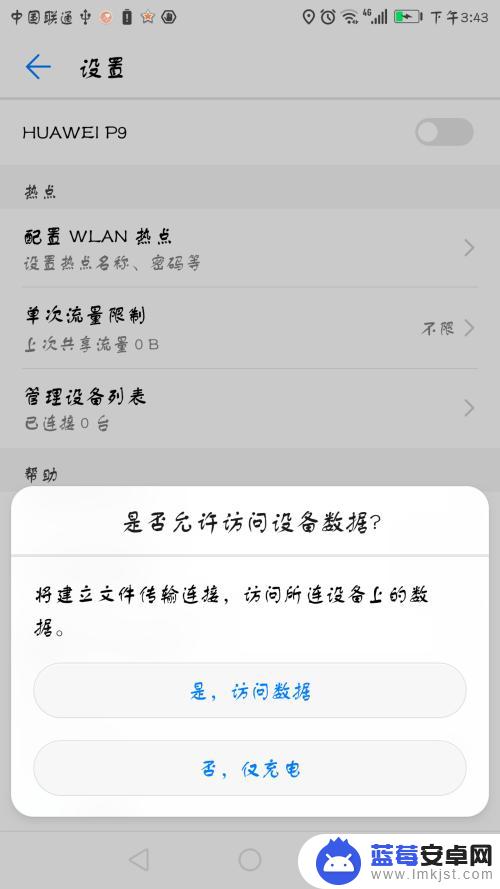
3.手机保证数据开关开启--【设置】--【更多】--【移动网络共享】--打开【USB共享网络】


4.在电脑上点击【打开网络和共享中心】

5.在出来的对话框里点击左侧的【更改适配器设备】

6.在【本地链接】上右键点击【属性】

7.点击【共享】--Internet链接共享,勾选允许其他网络用户通过此计算机的Internet链接---点击【设置】--在出来的高级设置对话框中勾选Web服务器和安全Web服务器--【确定】

8.按上述操作完毕就OK啦,此时,电脑就脸上手机流量了~~~
以上就是台式电脑用手机流量上网的全部内容,如果还有不清楚的用户,可以参考以上小编的步骤进行操作,希望能够对大家有所帮助。












